Jautājums
Problēma: kā labot "Accelerometerst.exe — lietojumprogrammas kļūdu" sistēmā Windows?
Sveiki. Uznirstošais ziņojums “Accelerometerst.exe — lietojumprogrammas kļūda” joprojām tiek rādīts savā Windows datorā. Kas tas ir un kā to labot?
Atrisināta atbilde
“Accelerometerst.exe — lietojumprogrammas kļūda” ir kļūdas ziņojums, kas var rasties Windows operētājsistēmās. Šis kļūdas ziņojums norāda uz problēmu ar failu Accelerometerst.exe, kas ir daļa no akselerometra funkcijas, kas atrodama dažos klēpjdatoros un planšetdatoros. Akselerometrs ir sensors, kas nosaka ierīces orientāciju un kustību.
Kļūda parasti rodas konfliktu vai bojājumu dēļ failā Accelerometerst.exe vai tad, ja saistītie aparatūras draiveri ir novecojuši vai nesaderīgi. Lietotāji var saskarties ar šo kļūdu, startējot vai izslēdzot datoru vai mēģinot piekļūt noteiktiem ar akselerometru saistītiem līdzekļiem vai lietojumprogrammām.
Šī problēma var būtiski ietekmēt lietotājus. Iesācējiem bieži uznirstošie kļūdu logi ar ziņojumu “Accelerometerst.exe — lietojumprogrammas kļūda” var traucēt un nomākt lietotājus. Otrkārt, kļūda var izraisīt sistēmas nestabilitāti, izraisot neparedzētas programmas avārijas vai sasalšanu. Visbeidzot, ja akselerometra funkcija ir nepieciešama noteiktām lietojumprogrammām vai funkcijām, kļūda var neļaut lietotājiem pareizi izmantot šīs funkcijas, tādējādi ierobežojot viņu ierīces funkcionalitāti.
Šai problēmai ir vairāki iespējamie risinājumi. Lietotāji var mēģināt atjaunināt vai pārinstalēt akselerometra draiverus, lai nodrošinātu, ka tie ir aktuāli un saderīgi ar operētājsistēmu. Vēl viena iespēja ir atjaunot sistēmu iepriekšējā darba stāvoklī, kas var palīdzēt atrisināt visus konfliktus vai bojājumus, kas saistīti ar akselerometra komponentu. Lietotāji var arī mēģināt salabot vai aizstāt problemātisko failu Accelerometerst.exe.
Šajā rokasgrāmatā ir norādītas 6 darbības, kas palīdzēs izlabot “Accelerometerst.exe — lietojumprogrammas kļūdu” sistēmā Windows. Tomēr varat arī izmēģināt tādu apkopes rīku kā RestoroMac veļas mašīna X9 kas var novērst lielāko daļu sistēmas kļūdu, BSOD,[1] bojāti faili un reģistrs[2] jautājumiem. Pretējā gadījumā izpildiet tālāk sniegtos soli pa solim sniegtos norādījumus.
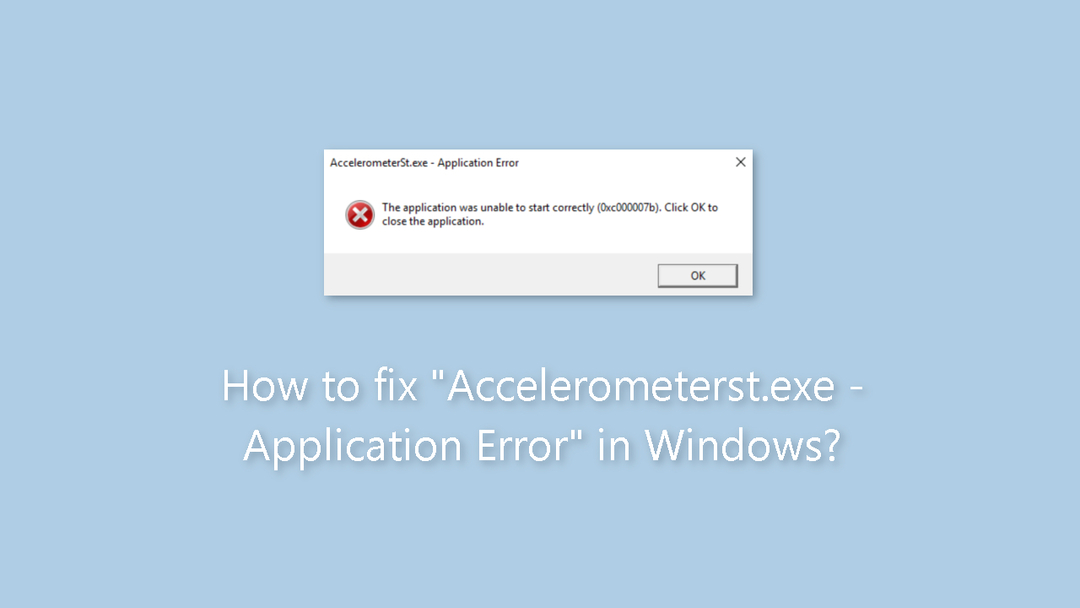
1. metode. Labojiet bojātos sistēmas failus
Lai labotu bojātu sistēmu, jums ir jāiegādājas licencēta versija Restoro Mac veļas mašīna X9.
Izmantojiet komandu uzvednes komandas, lai labotu sistēmas failu bojājumus:
- Atvērt Komandu uzvedne kā administrators
- Izmantojiet šo komandu un nospiediet Ievadiet:
sfc /scannow
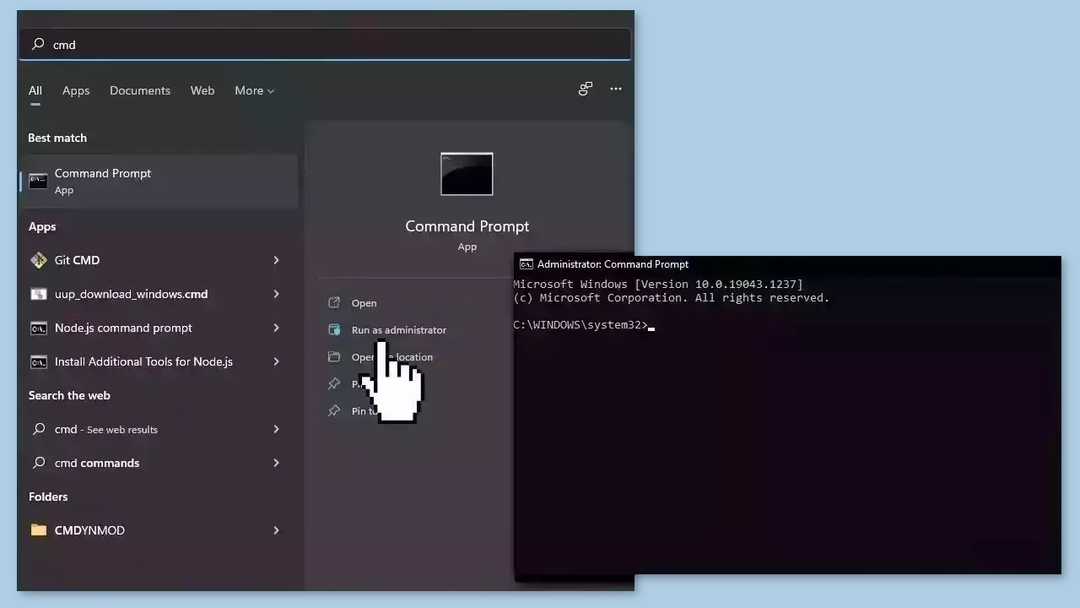
- Reboot jūsu sistēma
- Ja SFC atgrieza kļūdu, izmantojiet tālāk norādītās komandrindas, nospiežot Ievadiet pēc katra:
DISM /Tiešsaistē /Attēla tīrīšana /Pārbaudiet veselību
DISM /Tiešsaiste /Cleanup-Image /ScanHealth
DISM /Tiešsaistē /Attēla tīrīšana /Veselības atjaunošana
2. metode. Atinstalējiet HP 3D DriveGuard
Lai labotu bojātu sistēmu, jums ir jāiegādājas licencēta versija Restoro Mac veļas mašīna X9.
- Nospiediet pogu Windows atslēga.
- Tips kontrole meklēšanas joslā.
- Klikšķiniet uz Vadības panelis no meklēšanas rezultātiem.
- In Vadības panelis, atrodiet un noklikšķiniet uz Atinstalējiet programmu opcija zem Programmas sadaļā.
- Ar peles labo pogu noklikšķiniet bojātajā programmā, kuru vēlaties atinstalēt.
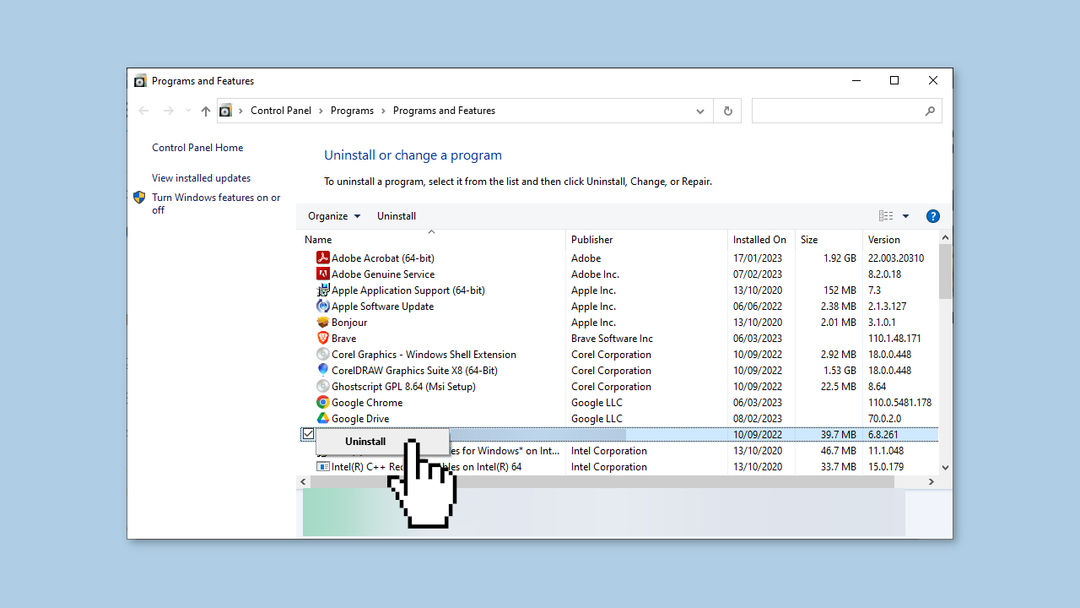
- Izvēlieties Atinstalēt opciju no konteksta izvēlnes.
- Izpildiet visus parādītos norādījumus, lai pabeigtu atinstalēšanas procesu.
- Kad programma ir atinstalēta, atveriet tīmekļa pārlūkprogrammu.
- Pārejiet uz atinstalētās programmas vietni.
- Meklējiet Lejupielādes vai Iegūstiet jaunāko versiju sadaļu vietnē.
- Lejupielādējiet jaunāko programmas versiju, kas ir saderīga ar jūsu datoru.
3. metode. Pārreģistrējiet VCRUNTIME140.dll
Lai labotu bojātu sistēmu, jums ir jāiegādājas licencēta versija Restoro Mac veļas mašīna X9.
- Nospiediet pogu Windows taustiņš + R lai atvērtu Skrien lietderība.
- Iekš Skrien logā ierakstiet šādu komandu:
regsvr32 /u c:\Windows\System32\vcruntime140.dll
- Noklikšķiniet uz labi pogu.
- Šī komanda tiek izmantota, lai atceltu reģistrāciju vcruntime140.dll failu.
- Palaidiet Skrien utilītu vēlreiz, nospiežot Windows taustiņš + R.
- Iekš Skrien logā ierakstiet šādu komandu:
Regsvr32 c:\Windows\System32\vcruntime140.dll
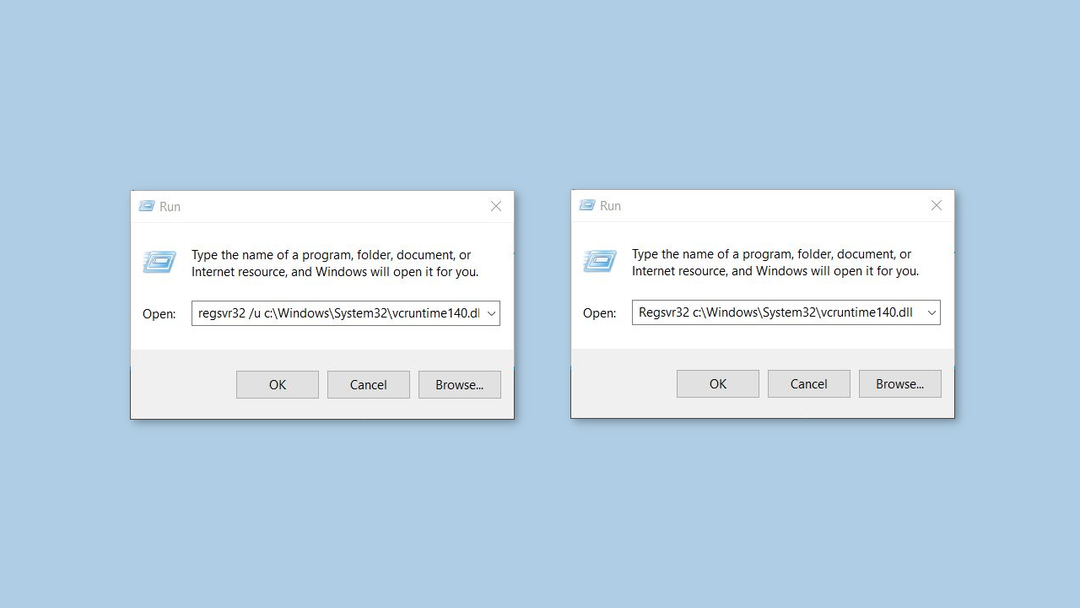
- Nospiediet pogu Ievadiet taustiņu vai noklikšķiniet uz labi pogu.
- Šo komandu izmanto, lai reģistrētu vcruntime140.dll failu.
- Pēc otrās komandas izpildes jums vajadzētu redzēt apstiprinājuma ziņojumu, kas norāda, ka reģistrācija bija veiksmīga.
4. metode. Lejupielādējiet Microsoft Visual C++ atkārtoti izplatāmo pakotni
Lai labotu bojātu sistēmu, jums ir jāiegādājas licencēta versija Restoro Mac veļas mašīna X9.
- Apmeklējiet oficiālā vietne, lai lejupielādētu Microsoft Visual C++ atkārtoti izplatāmās pakotnes atjauninājumu 3 programmai Visual Studio 2015.
- Meklējiet Lejupielādēt pogu un noklikšķiniet uz tās.
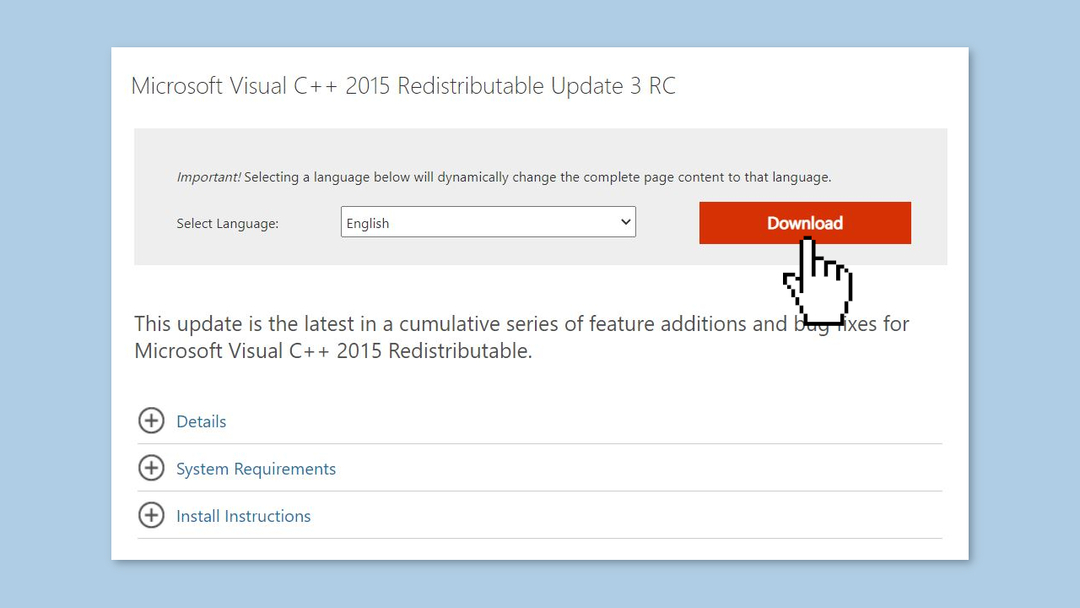
- Ja lietojat a 64 bitu PC, pirms tam atrodiet izvēles rūtiņu vc_redist.x64.exe un noklikšķiniet uz tā, lai to atlasītu. Ja lietojat a 32 bitu PC, jums tikai jānoklikšķina x86.exe.
- Izpildiet vietnē sniegtos ekrānā redzamos norādījumus, lai turpinātu lejupielādes procesu.
- Kad lejupielāde ir pabeigta, datorā atrodiet lejupielādēto failu.
- Dubultklikšķi lejupielādētajā failā, lai sāktu instalēšanas procesu.
- Izpildiet visus norādījumus vai norādījumus, kas parādās instalēšanas procesa laikā.
- Kad instalēšana ir pabeigta, restartēt datorā, lai nodrošinātu, ka izmaiņas stātos spēkā.
- Pēc restartēšanas jūsu datorā tiks instalēts un gatavs lietošanai Microsoft Visual C++ atkārtoti izplatāmās pakotnes atjauninājums 3 programmai Visual Studio 2015.
5. metode. Labojiet Microsoft Visual C++ atkārtoti izplatāmo failu
Lai labotu bojātu sistēmu, jums ir jāiegādājas licencēta versija Restoro Mac veļas mašīna X9.
- Nospiediet pogu Windows taustiņš + R lai atvērtu Skrien lietderība.
- Iekš Skrien logs, tips appwiz.cpl un noklikšķiniet uz labi pogu.
- Tas atvērs Programmas un iespējas logs.
- Ritiniet instalēto programmu sarakstu un atrodiet Microsoft Visual C++ 2015 Pārdalāms fails.
- Ar peles labo pogu noklikšķiniet uz Microsoft Visual C++ 2015 atkārtoti izplatāms failu.
- Parādītajā konteksta izvēlnē atlasiet Atinstalēt opciju.
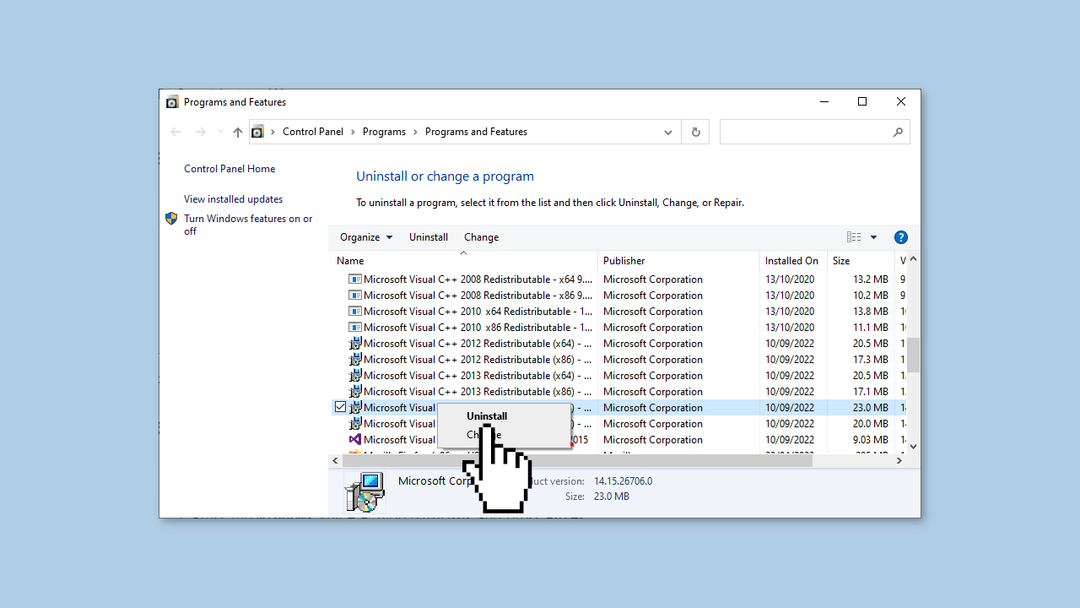
- Izpildiet visus parādītos norādījumus, lai sāktu atinstalēšanas procesu.
- Kad atinstalēšanas process sākas, pagaidiet, līdz tas tiks pabeigts.
- Kad atinstalēšana ir pabeigta, vēlreiz atrodiet Microsoft Visual C++ 2015 atkārtoti izplatāmo failu.
- Ar peles labo pogu noklikšķiniet uz Microsoft Visual C++ 2015 atkārtoti izplatāms failu.
- Konteksta izvēlnē atlasiet Remonts opciju.
- Tādējādi tiks sākts Microsoft Visual C++ 2015 atkārtoti izplatāmā faila labošanas process.
- Izpildiet visus ekrānā redzamos norādījumus vai uzvednes, kas parādās remonta procesa laikā.
6. metode. Izmantojiet sistēmas atjaunošanu
Lai labotu bojātu sistēmu, jums ir jāiegādājas licencēta versija Restoro Mac veļas mašīna X9.
Sistēmas atjaunošana ir Microsoft Windows līdzeklis, kas lietotājiem ļauj atjaunot datora stāvokli iepriekšējā laika brīdī. Tas var būt noderīgi, ja savā sistēmā esat veicis izmaiņas, kas rada problēmas.
- Dodieties uz Sākt izvēlne, tips atjaunotun noklikšķiniet uz Izveidojiet atjaunošanas punktu.
- Klikšķis Sistēmas atjaunošana, pēc tam izpildiet norādījumus, līdz varat atlasīt atjaunošanas punktu.
- Atlasiet vajadzīgo (ideālā gadījumā pirms problēmas rašanās) un turpiniet procesu.
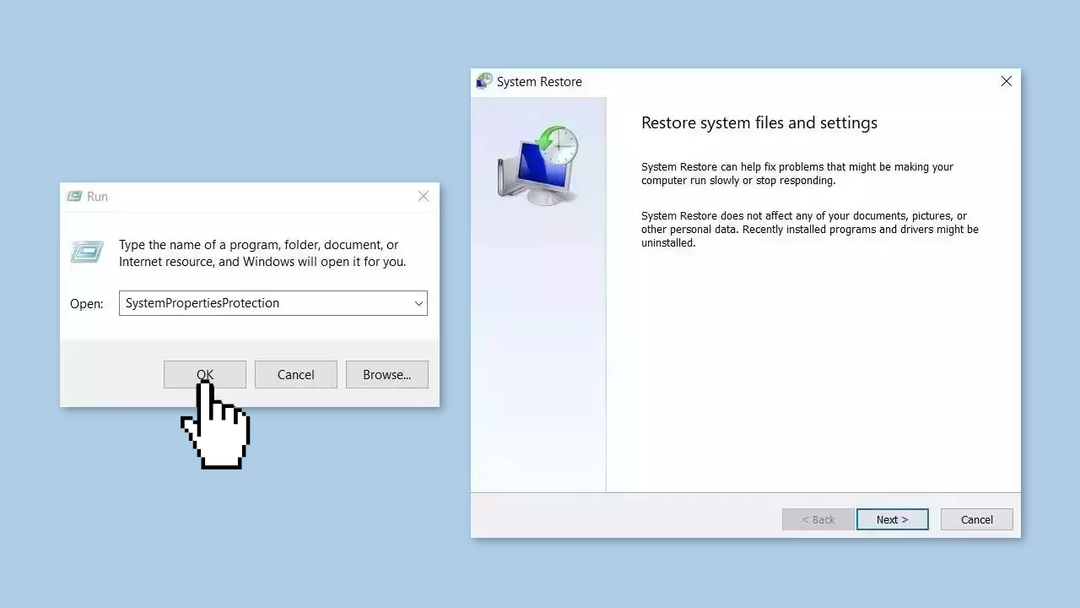
Automātiski izlabojiet kļūdas
ugetfix.com komanda cenšas darīt visu iespējamo, lai palīdzētu lietotājiem atrast labākos risinājumus kļūdu novēršanai. Ja nevēlaties cīnīties ar manuālām remonta metodēm, lūdzu, izmantojiet automātisko programmatūru. Visus ieteiktos produktus ir pārbaudījuši un apstiprinājuši mūsu profesionāļi. Tālāk ir norādīti rīki, kurus varat izmantot kļūdas labošanai.
Piedāvājums
dari to tagad!
Lejupielādēt FixLaime
Garantija
dari to tagad!
Lejupielādēt FixLaime
Garantija
Ja kļūdu neizdevās novērst, izmantojot RestoroMac veļas mašīna X9, sazinieties ar mūsu atbalsta komandu, lai saņemtu palīdzību. Lūdzu, dariet mums zināmu visu informāciju, kas, jūsuprāt, mums būtu jāzina par jūsu problēmu.
Šajā patentētajā labošanas procesā tiek izmantota 25 miljonu komponentu datubāze, kas var aizstāt jebkuru bojātu vai trūkstošu failu lietotāja datorā.
Lai labotu bojātu sistēmu, jums ir jāiegādājas licencēta versija Restoro ļaunprātīgas programmatūras noņemšanas rīks.Lai labotu bojātu sistēmu, jums ir jāiegādājas licencēta versija Mac veļas mašīna X9 ļaunprātīgas programmatūras noņemšanas rīks.
VPN ir ļoti svarīgs, kad runa ir par lietotāja privātumu. Tiešsaistes izsekotājus, piemēram, sīkfailus, var izmantot ne tikai sociālo mediju platformas un citas vietnes, bet arī jūsu interneta pakalpojumu sniedzējs un valdība. Pat ja izmantojat visdrošākos iestatījumus, izmantojot tīmekļa pārlūkprogrammu, jūs joprojām varat izsekot, izmantojot programmas, kas ir savienotas ar internetu. Turklāt uz privātumu vērstas pārlūkprogrammas, piemēram, Tor, nav optimāla izvēle samazināta savienojuma ātruma dēļ. Labākais risinājums jūsu pilnīgai privātumam ir Privāta piekļuve internetam - esiet anonīms un drošs tiešsaistē.
Datu atkopšanas programmatūra ir viena no iespējām, kas varētu jums palīdzēt atgūt savus failus. Kad izdzēšat failu, tas nepazūd — tas paliek jūsu sistēmā tik ilgi, kamēr tam netiek ierakstīti jauni dati. Data Recovery Pro ir atkopšanas programmatūra, kas meklē jūsu cietajā diskā izdzēsto failu darba kopijas. Izmantojot rīku, varat novērst vērtīgu dokumentu, skolas darbu, personīgo attēlu un citu svarīgu failu zudumu.